
Niektórzy fani przeglądarki Yandex pytają, jak ustawić Yandex jako stronę startową w Google Chrome. Pomimo niejasności takiego zadania, nie jest trudne do rozwiązania. Wystarczy mieć pod ręką instrukcje wykonania zadania na telefonie lub komputerze. Rozważymy to w artykule.
Jak ustawić Yandex jako stronę początkową w Google Chrome na PC i telefonie
Na początek rozważ najprostszą opcję, która leży na powierzchni. Aby ustawić Yandex jako stronę początkową w Google Chrome za każdym razem, gdy ją włączysz, użyj metody automatycznej. Algorytm wygląda następująco:
- Wejdź do przeglądarki (nazwa programu nie ma tutaj znaczenia).
- Wejdź na stronę Yandex (Yandex.ru) w pasku wyszukiwania.
- Zwróć uwagę na napis po lewej stronie, który sugeruje, że witryna jest stroną początkową.
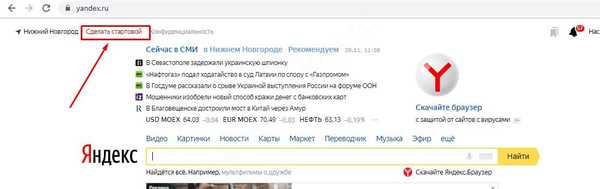
Podobny system działa we wszystkich przeglądarkach internetowych, w tym w Google Chrome. Ale opcja może nie działać automatycznie w najnowszych wersjach przeglądarki, więc inne metody mogą się przydać. Poniżej zajmiemy się nimi bardziej szczegółowo..
Na PC
Jeśli pytanie brzmi, jak ustawić Yandex jako stronę startową na komputerze Google w Google Chrome, wystarczy wejść do przeglądarki, a następnie wykonać szereg prostych kroków. Algorytm wygląda następująco:
- W menu Google Web Explorer kliknij trzy kropki po prawej stronie.
- Przejdź do Ustawień.

- Kliknij nie sekcję Wygląd i zaznacz pole obok przycisku Pokaż stronę główną.
- Po ustawieniu tego znaku adres głównego pola i napis Zmień.
- Kliknij link i wpisz adres niezbędnej strony początkowej. W naszym przypadku tę funkcję w Google Chrome wykonuje Yandex.ru. Wskazane jest podanie adresu zasobu z dodaniem www.

- Aby otworzyć stronę Yandex podczas uruchamiania przeglądarki Google Chrome, przejdź do sekcji Uruchamianie Chrome, a następnie przejdź do sekcji Ustaw strony i kliknij przycisk Dodaj. Zarejestruj wymaganą stronę.
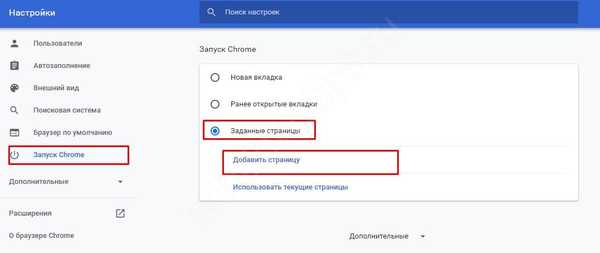
Po wprowadzeniu ustawień, po uruchomieniu Google Chrome, Yandex otworzy się. Opcjonalnie w ustawieniach kategorii wyszukiwarki możesz ustawić Yandex jako domyślną witrynę wyszukiwania. Opcjonalnie połączenie ze stroną główną jest dostępne po naciśnięciu kombinacji Alt + Home.
Przycisk Home
Kolejną przydatną funkcją przydatną dla użytkowników Google Chrome jest ustawienie przycisku Początek w panelu przeglądarki (symbol domu). Aby osiągnąć wynik, wykonaj następujące kroki:
- Otwórz element ustawień przeglądarki internetowej. Aby to zrobić, kliknij trzy kropki w prawym górnym rogu, a następnie Ustawienia. Możesz przejść krótszą drogę i wpisać chrome: // settings / w polu URL, a następnie naciśnij klawisz Enter.
- Włącz wyświetlanie przycisku na stronie głównej. Aby to zrobić, przejdź do sekcji Wygląd, a następnie zaznacz przycisk Pokaż stronę główną.
- Zmień adres URL, który jest obecnie potrzebny. Aby rozwiązać problem, kliknij link edycji obok adresu URL pod przyciskiem Pokaż stronę główną. W polu, które pojawia się dla opcji Następna strona, wprowadź adres strony internetowej Yandex.

Po zapisaniu ustawień możesz kliknąć symbol domu i od razu przejść do karty Start w Google Chrome. Dzięki temu dwa narzędzia jednocześnie umożliwiają szybki dostęp do strony.

Przez telefon
Jeśli chcesz, możesz ustawić Yandex jako główną stronę w Google Chrome i na Androidzie. Aby to zrobić, musisz wykonać kilka kroków:
- Zaloguj się do Google Chrome na telefonie..
- Kliknij trzy kropki w prawym górnym rogu.
- Kliknij link Ustawienia.
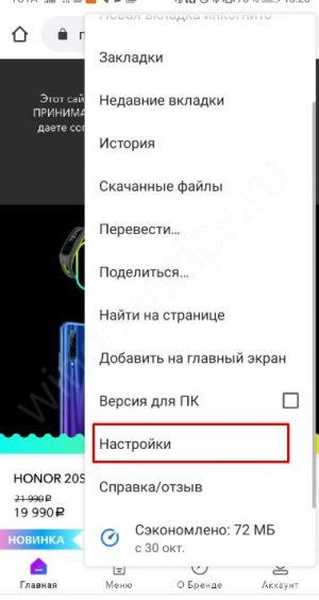
- Kliknij link Strona główna.
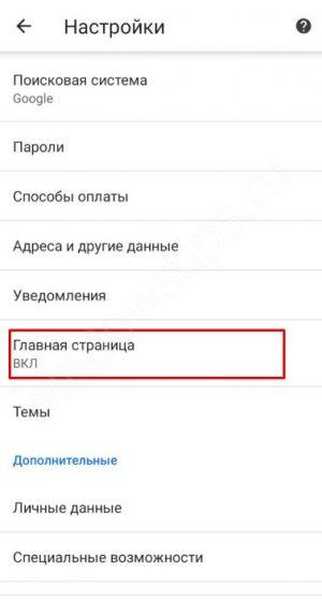
- Zmień adres na Yandex URL.
- Upewnij się, że przełącznik jest przesunięty w prawą stronę (włączenie funkcji).
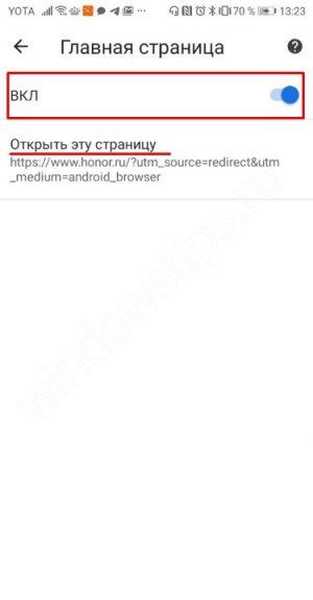
Zmiany natychmiast wchodzą w życie. Nie ma potrzeby zapisywania zmian osobno.
Jak usunąć Yandex z karty Start
Jeśli zadaniem jest zmiana lub usunięcie Yandex ze strony początkowej w Google Chrome, nie będzie to trudne. W takim przypadku istnieją dwa sposoby: zmień adres URL zgodnie z algorytmem opisanym powyżej lub przejdź w drugą stronę i ustaw ustawienie, aby po zalogowaniu otwierała się nowa karta. Jeśli wybrana jest druga opcja, wykonaj następujące czynności:
- Zaloguj się do Google Chrome na PC.
- W prawym górnym rogu kliknij trzy kropki..
- Przejdź do Ustawień.

- W sekcji Uruchom Chrome wybierz sekcję Nowa karta..

Tutaj możesz zmienić motyw projektu, uwzględniając osobiste preferencje.
Podsumowanie
Wiedząc, jak ustawić Yandex jako stronę główną w Google Chrome, zawsze możesz dostosować swoją ulubioną przeglądarkę. Ale są sytuacje, w których nie zawsze można ustawić Yandex jako kartę startową. Może to być spowodowane rozszerzeniami przeglądarki lub złośliwym oprogramowaniem. W tej sytuacji spróbuj wykonać następujące czynności:
- Wyłącz wszystkie dodatki w przeglądarce internetowej i spróbuj ręcznie utworzyć stronę startową Yandex. Jeśli system działał, włączaj aplikacje pojedynczo, aż do wystąpienia awarii.
- Jeśli po zalogowaniu przeglądarka Google Chrome wyświetla niezrozumiałą stronę lub ładuje się sama, przyczyną mogą być wirusy. Aby rozwiązać problem, sprawdź, czy na komputerze nie ma programów szpiegujących i innego złośliwego oprogramowania.
W przeciwnym razie uczynienie Yandex stroną początkową w Google Chrome nie będzie trudne. Jeśli pojawią się trudności, można je rozwiązać, stosując powyższe zalecenia..
Miłego dnia!











